Teorex Inpaint 5

Teorex Inpaint 5.5 și Multi View Inpaint 1.0 - un program care vă permite să obțineți cu ușurință scăpa de obiecte inutile sau subiecte în imagine, cum ar fi liniile de fire electrice, oameni, text, gunoi ... Ai nevoie doar de a evidenția obiectul și programul reconstruiește automat regiunea obiect inutil de pixeli în jurul sau în afara zonei pe care îl specificați.
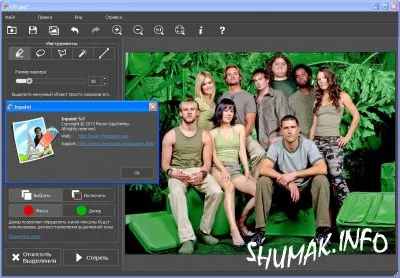
Uneori, o imagine aproape perfectă conține detalii sau obiecte care distorsionează imaginea de ansamblu. Dacă se întâmplă acest lucru, instrument de timbru Photoshop este prima soluție, așa cum se crede. Cu toate acestea, Photoshop este aplicație scump proiectat pentru profesioniștii și pot să nu fie întotdeauna disponibile.
Ai poze care ar arăta mai bine dacă ai putea să-l eliminați cu unul sau mai multe lucruri sau oameni, să ascundă urmele picnicuri lor de duminică.
De exemplu, uita-te la următoarele două imagini. În prim-planul imaginii originale este dominată de o fată cu o bicicletă, care se află înapoi la noi și blocuri punctele de vedere ale căii. Puteti vedea ce se înțelege în imaginea de mai jos. Fata a dispărut, iar acum ne putem bucura de frumoasa vedere.
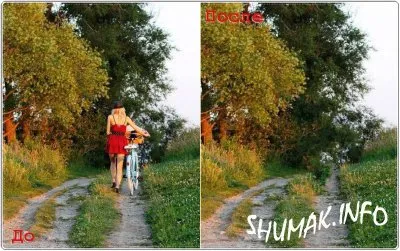
Comparați aceste două Scrin - înainte și după tratament (captură de ecran clickable).
Acum puteți face pentru a elimina orice obiecte nedorite folosind Inpaint.
Caracteristici cheie Inpaint:
• Restaurarea fotografii vechi
• filigran Eliminați
• elimina elementele nedorite
• Eliminarea liniilor de alimentare cu fotografii
• fețe de retușare digitale
• Eliminarea timestamp-cu fotografii
• Ușor de utilizat și gestionarea programului
interfaţă:
De-a lungul partea stângă și partea de sus a ecranului sunt Inpaint bara de instrumente, în cazul în care există diverse instrumente de care aveți nevoie pentru a elimina obiecte nedorite dintr-o fotografie.
butoane:
• Selectați - selectarea modului Marquee.
• Ștergere - începe procesarea imaginii.
• Deselectați - anulează orice modificări anticipate
• Donator - zona donatoare vă permite să controlați care pixelii sunt folosite pentru a umple zona selectată. Acesta poate fi modificat
• Marker - un cursor pentru reglarea dimensiunii marker (bot rotund). Pur și simplu selectați obiectul dorit și vopsit. Mențineți apăsată tasta Shift, puteți desena o linie dreaptă.
Instrumente de bază:
• baghetă magică - un instrument pentru selectarea automată a zonei pe baza valorilor de culoare, cu o alegere de admitere.
• Lasso și poligonale Lasso instrument - instrumente de alocare aleatorie a obiectului sau zona pe care doriți să o selectați
• linii auxiliare - pentru a limita umplerea diverse domenii, ceea ce va contribui la crearea unei bariere de penetrare reciprocă a alohtonilor.
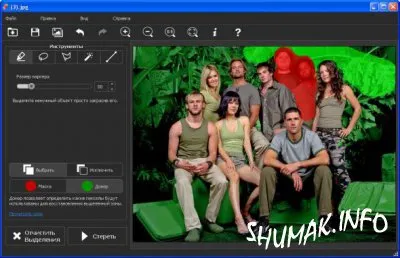
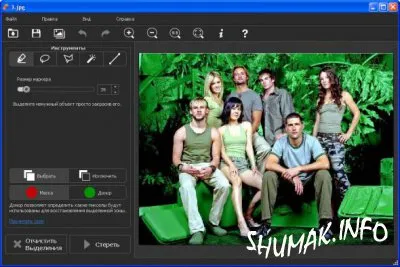
Inpaint este ușor de utilizat. Trebuie să faci câțiva pași simpli:
1 • Selectați obiect nedorit cu ajutorul instrumentului de marcator. dimensiunea pe care le puteți schimba cu ușurință cu un cursor de la 1 la 100. doar vopsea obiect marcator pe care doriți să-l ștergeți
2 • Modul inteligent alerga eliminarea sau de manipulare și Inpaint magic umple zona selectată textură generată inteligent preluată din pixelii din jur.
Dacă nu obține rezultatul dorit la prima încercare, puteți încerca una sau mai multe dintre următoarele tehnici și de a experimenta până când rezultatul dorit nu este atins:
• Schimbarea zonei dreptunghiulare înconjurătoare create de program, ea este donatorul pentru a umple zona selectată.
• In loc de a scoate toate obiectele dintr-o dată, încercați să le eliminați unul câte unul.
• Du-te înapoi și să încerce să fie atent pentru a selecta obiectul pe care doriți să-l ștergeți.
• Dacă sunteți sigur că alocarea este corectă, apoi încercați doar să-l trateze din nou, fiecare recuperare este unică.
Ce este nou în Inpaint 5.5
• Algoritmul uduchsheniya X2 Inpaint
• Adăugat # 8203; # 8203; suport pe 64 de biți
• O nouă metodă de selecție a zonei donatoare. A devenit posibil să se utilizeze toate instrumentele de selecție masca
• Modificarea dimensiunii markerului se poate face cu ajutorul tastaturii.
• Desenarea liniilor drepte cu ajutorul instrumentului de marcare, pur și simplu apăsați și mențineți apăsată tasta Shift
• îmbunătățiri de interfață
• Adăugat de încărcare / Salvare funcționalitate masca care vă permite să reutilizați aceeași mască
• bug-uri minore fixe
; • MultiView Inpaint exclus de la și lansat ca un program separat MultiView Inpaint
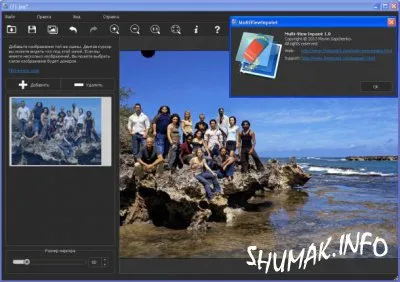
Cum funcționează?
Pasul 1: Alegeți numărul de imagini dintr-o serie.
Pasul 2: Încărcați în imagine Inpaint pe care doriți să îl modificați.
Faceți clic pe butonul „Multi View Inpaint“ sau „Restaurarea mai multor imagini“ deschide stânga o fereastră în care pentru a adăuga alte imagini din această serie.
Pasul 3: Ștergeți obiecte. Prin mutarea cursorului, veți vedea ce se află în zona imaginii donatorului. Dacă aveți mai mult de două imagini ale donatorului, veți vedea site-uri este faptul că imaginea pe care ați selectat din listă. Astfel, puteți controla pe deplin, în ceea ce zonă și din care vor fi adoptate porțiunea dorită a imaginii
Detalii pot fi văzute în video.

Cum să utilizați
Inpaint este atât de ușor de utilizat. Pur și simplu vopsea și umple obiectul pe care doriți să îl eliminați din imagine, apoi apăsați butonul Smart Remove Selection săgeată. Inpaint va umple magic zona selectată cu texturi inteligent generate extrase din datele de imagine din jur. Du-te la pagina noastră Ghidul video și a vedea pentru tine cât de ușor este pentru oricine de a face cu doar câțiva pași simpli.
Și dacă nu obțineți rezultatele dorite prima dată, veți fi bucuros să știu că există o serie de soluții alternative Inpaint oferte. Încercați una sau mai multe dintre următoarele tehnici și experiment până când veți obține doar aspectul pe care îl doriți:
• Modificați zona de delimitare Inpainting creează. Reducerea sau mări suprafața dreptunghiulară Inpaint generează folosind oricare dintre cele opt mânere de redimensionare care apar în jurul dvs. de selecție.
• Mai degrabă decât încercarea de a elimina toate obiectele dintr-o dată, încercați selectarea și aplicarea butonului inteligent Eliminați selecția pentru fiecare separat, una după alta.
• Mutare înapoi prin modificările cu un pas la un moment dat, folosind caracteristica Undo Last Action în panoul de activitate, apoi încercați să efectuați o selecție mai precisă a obiectului pe care doriți să îl eliminați.
• Dacă simt dvs. de selecție este corectă, pur și simplu Inpaint din nou. Fiecare procedură Inpaint este unică, astfel încât veți obține un rezultat ușor diferit de fiecare dată când aplicați butonul inteligent Eliminați selecția.
Ce este nou în Inpaint 5.5
• X2 Inpaint algoritm impuls
• Adăugat suport pe 64 de biți
• Noua metodă de selectare a zonei donatoare, acum puteți utiliza toate instrumentele de selecție masca
• Acum, modificarea dimensiunii markerul se poate face prin tastatură, faceți clic pe „[“ pentru a micșora și „]“ pentru a mări dimensiunea marcator
• Desenați linie dreaptă cu ajutorul instrumentului de marcaj, trebuie doar să țineți apăsată tasta SHIFT
• îmbunătățiri de interfață
• Adăugat de încărcare / funcționalitate Masca Salvare, care permite reutilizarea aceeași mască
• bug-uri minore de fixare
• caracteristică MultiView exclus din Inpaint și lansat ca produs separat MultiView Inpaint
16.85 mb
muniție completă - SND